當我們在編輯word文檔,需要用到田字格時,可以用插入的表格設計出來。當需要多個田字格時,可先制作一個再進行複制,便可以制作多個田字格了,接下來就給大家介紹一下word“田字格”的制作方法。

封面
方法步驟
1、打開一個空白的word文檔,點擊【插入】菜單,點擊【表格】,選擇【插入表格】。
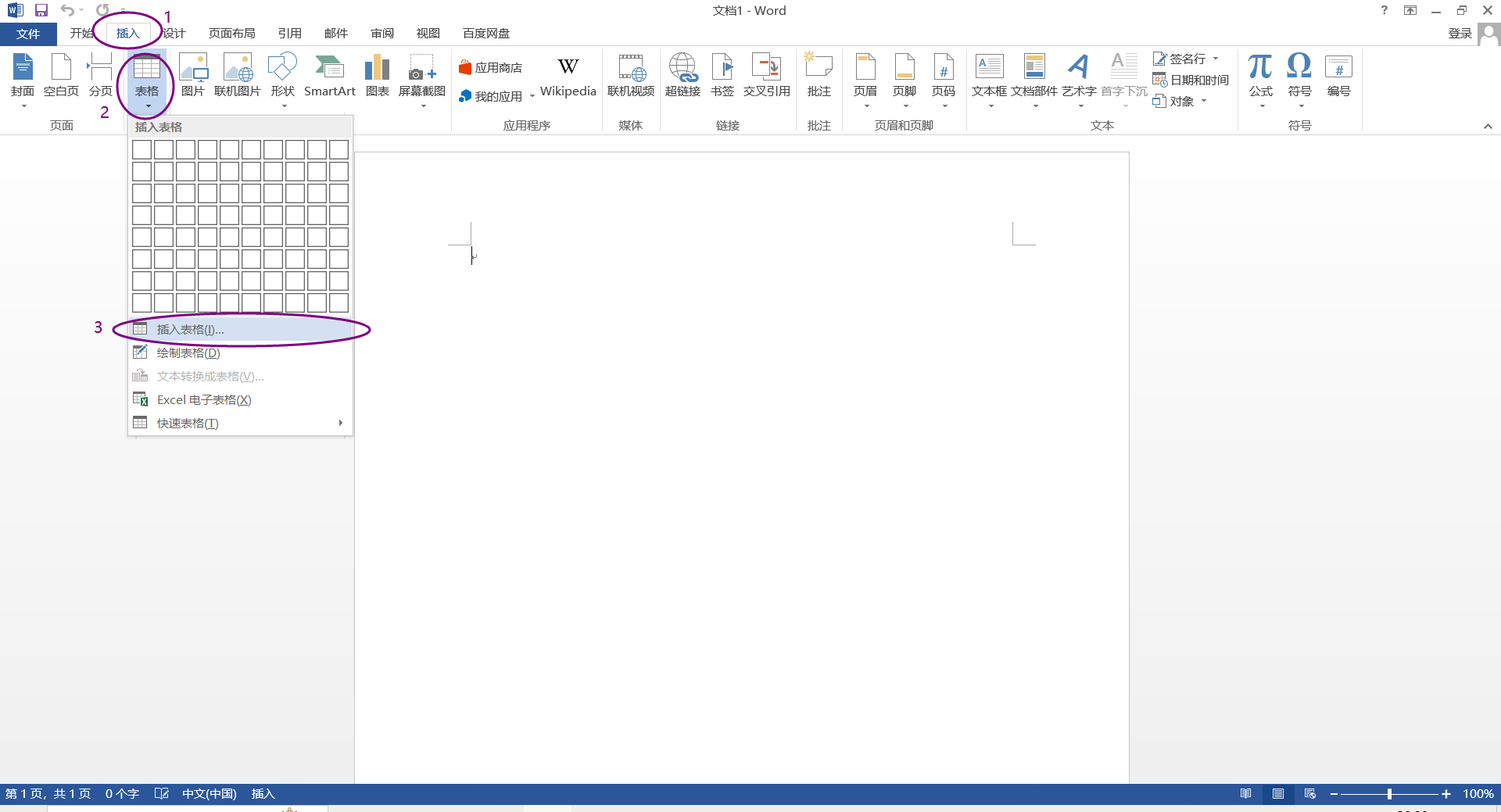
圖1
2、在【插入表格】對話框【表格尺寸】中,列數、行數都輸入:16,輸入完成點擊【確定】,這樣表格就設置成功了。

圖2

圖3
3、將鼠標移動到表格左上角十字架位置,單擊一下選擇整個表格,點擊上方工具欄【表格工具】中的【布局】,將寬度和高度設置成相同,都設置成0.92,點擊【Enter】。

圖4

圖5
4、長按鼠標左鍵選中下圖中四個單元格,點擊上方工具欄【表格工具】中的【設計】菜單,選擇【邊框】,點擊【邊框和底紋】。

圖6
5、在彈出的【邊框和底紋】對話框中【邊框】點擊“全部”,樣式選擇“實線”,顔色選擇“紅色”,寬度選擇1.5繼續在彈出的【邊框和底紋】對話框中【邊框】點擊“自定義”,樣式選擇“虛線”,顔色選擇“紅色”,寬度選擇1。

圖7
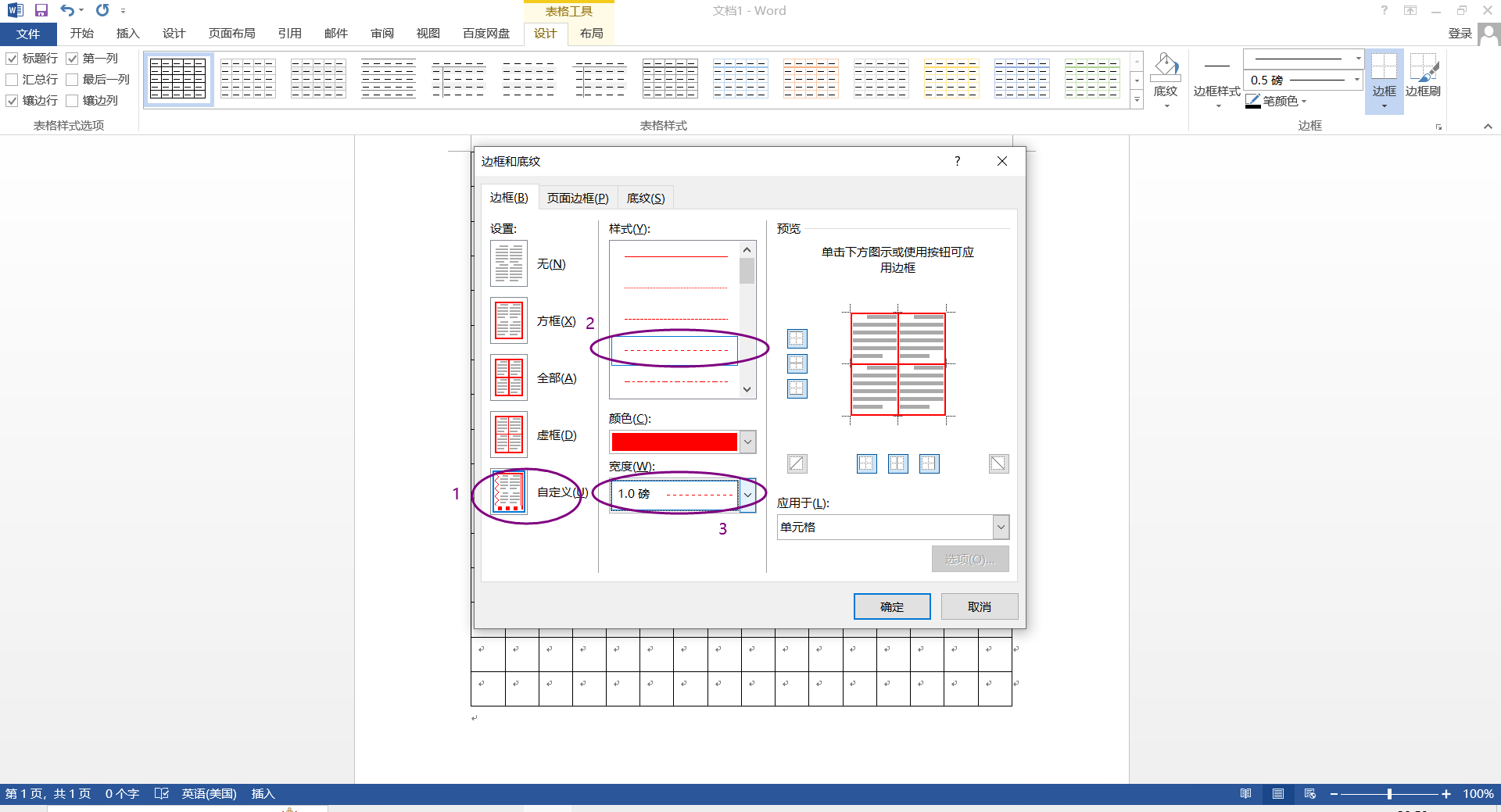
圖8
6、設置完成將鼠標光標移動到【邊框和底紋】對話框中【邊框】的“預覽”界面,在方框十字架中間單擊鼠標,方框內就變成了虛線,然後點擊【確定】,這樣一個田字格就制作完成。

圖9

圖10
7、最後選擇中四個單元格,右鍵點擊“複制”,再長按鼠標左鍵拖動,選中整行單元格,點擊【開始】菜單,選擇【粘貼】,點擊“覆蓋單元格”,整行邊都成了田字格,同樣的方法將剩下的單元格一齊複制覆蓋,這樣整個田字格就制作完成了。

圖11

圖12

圖13

八卦國怎樣做?